系统 (一) Windows10安装Ubuntu子系统
前言
本文将基于 Windows10专业版 安装 Ubuntu子系统
1、控制面板 -> 程序 -> 选择启用或关闭Windows功能 -> 勾上 适用Linux的Windwos子系统 -> 确定 -> 重启电脑
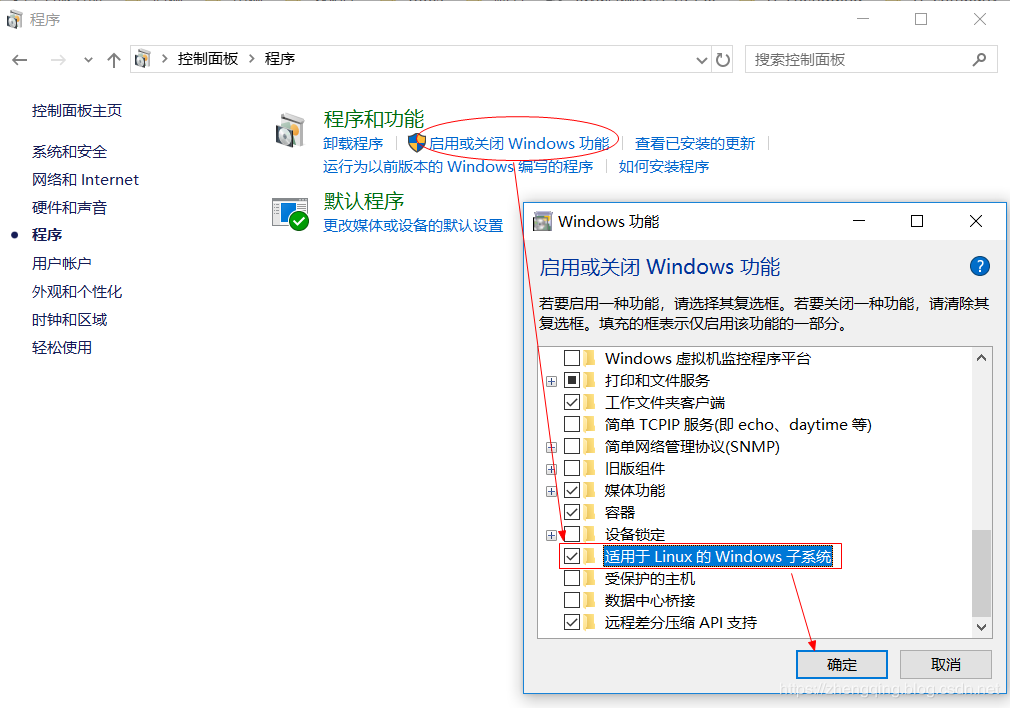
2、在 设置 -> 更新和安全 -> 开发者选项 中切换到开发人员模式
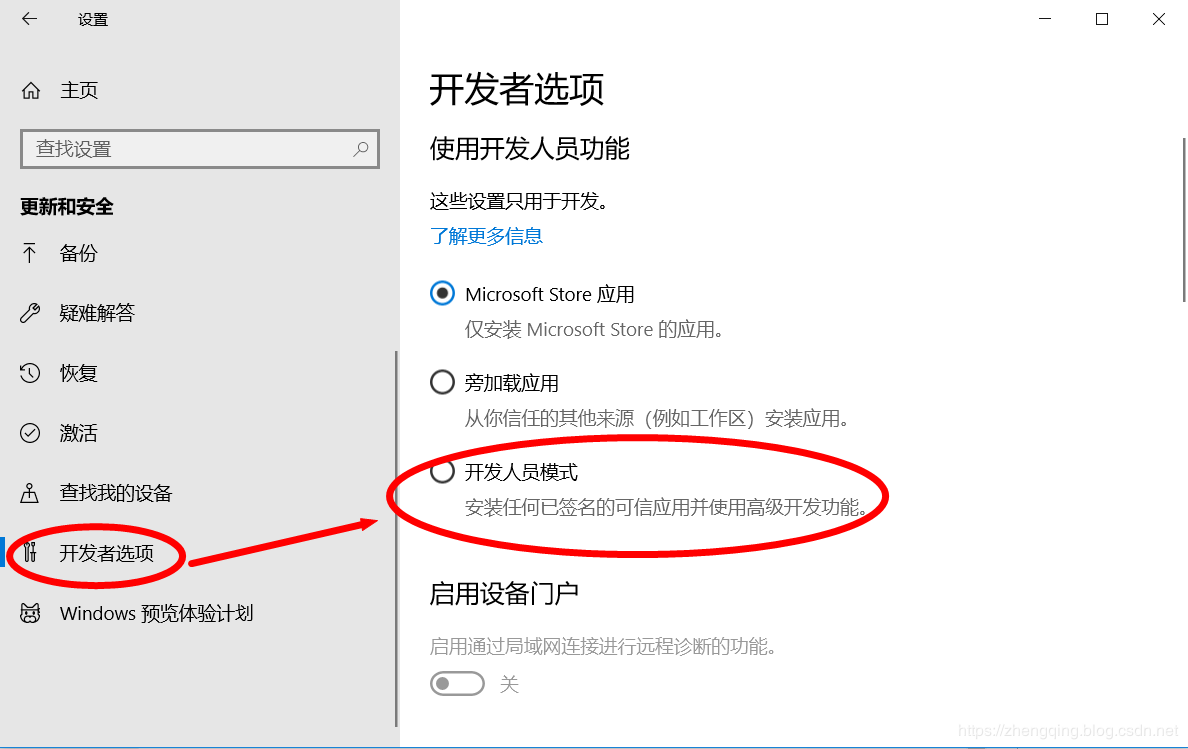
3、打开windows商店,搜索 ubuntu,安装ubuntu
ubuntu下载地址: https://docs.microsoft.com/en-us/windows/wsl/install-manual#downloading-distros
下载完之后双击运行安装即可~
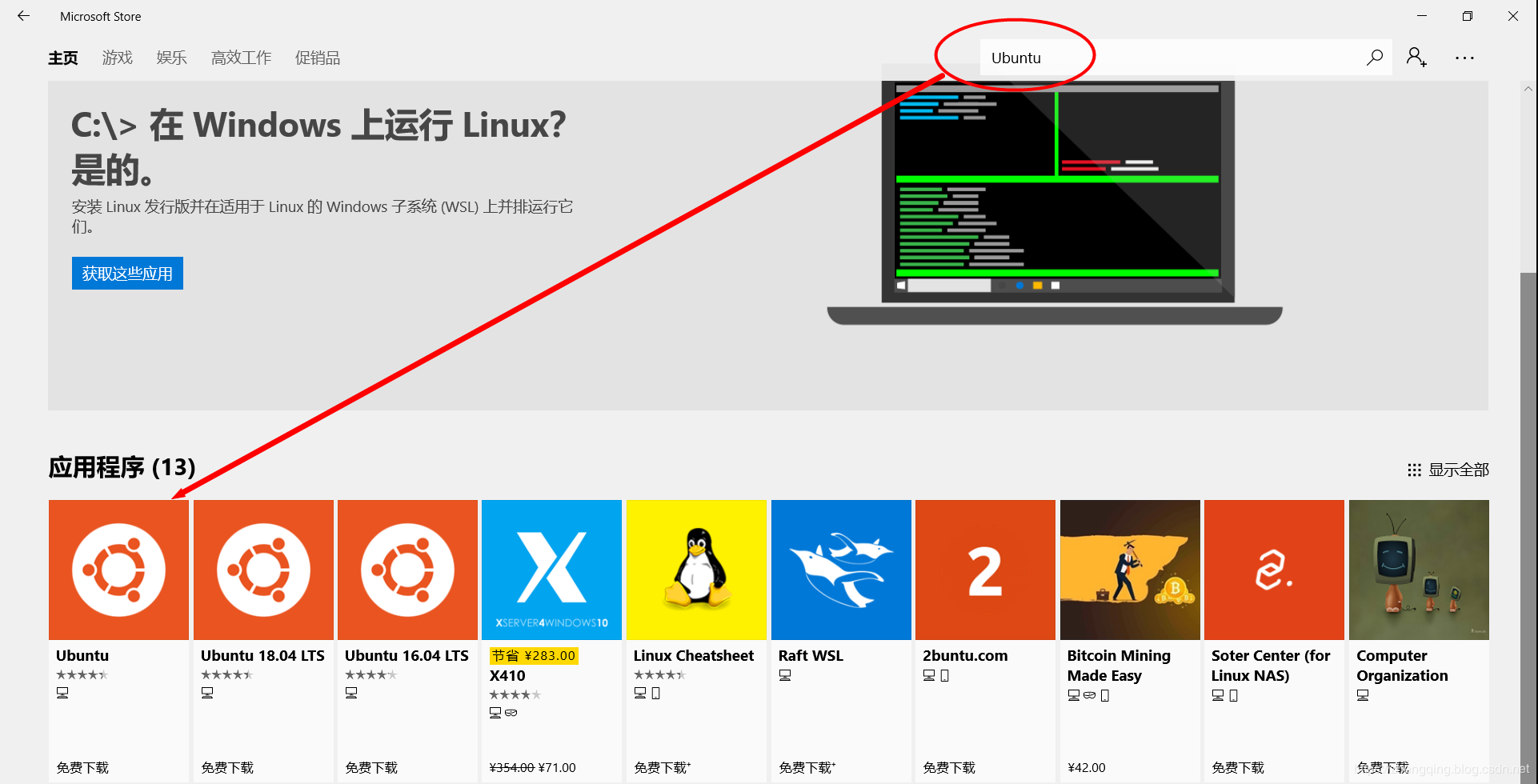
4、启动
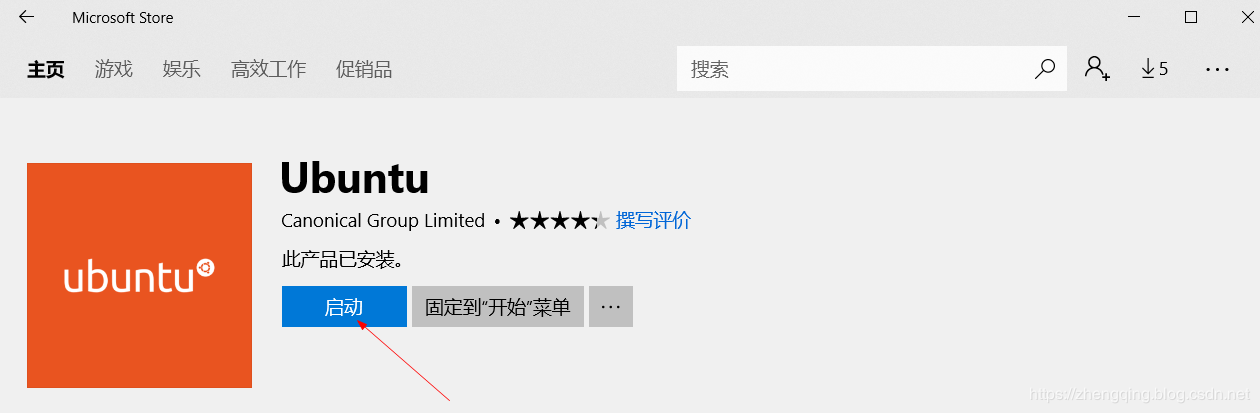
等待安装
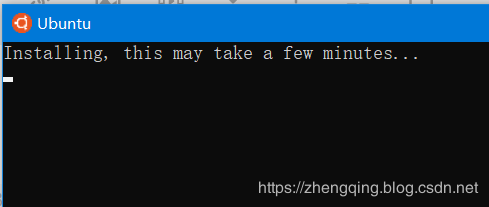
然后设置用户名密码
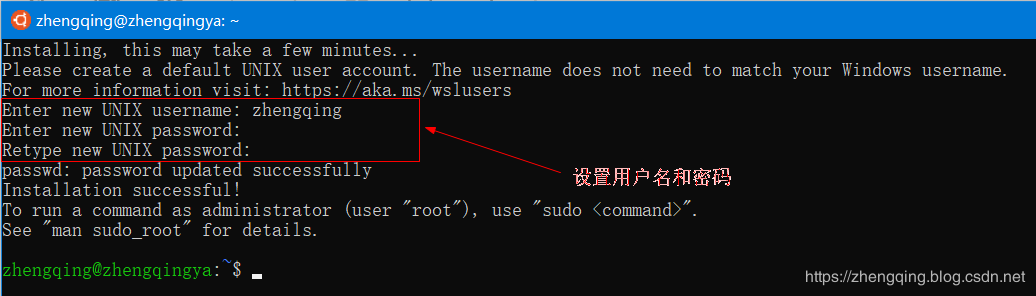
若需修改密码,执行 sudo passwd
5、设置国内阿里镜像数据源
# 1.切换为超级管理员root
sudo su
# 2.编辑数据源配置文件
vim /etc/apt/sources.list
# 3. i 插入以下内容
deb http://mirrors.aliyun.com/ubuntu/ trusty main restricted universe multiverse
deb http://mirrors.aliyun.com/ubuntu/ trusty-security main restricted universe multiverse
deb http://mirrors.aliyun.com/ubuntu/ trusty-updates main restricted universe multiverse
deb http://mirrors.aliyun.com/ubuntu/ trusty-proposed main restricted universe multiverse
deb http://mirrors.aliyun.com/ubuntu/ trusty-backports main restricted universe multiverse
deb-src http://mirrors.aliyun.com/ubuntu/ trusty main restricted universe multiverse
deb-src http://mirrors.aliyun.com/ubuntu/ trusty-security main restricted universe multiverse
deb-src http://mirrors.aliyun.com/ubuntu/ trusty-updates main restricted universe multiverse
deb-src http://mirrors.aliyun.com/ubuntu/ trusty-proposed main restricted universe multiverse
deb-src http://mirrors.aliyun.com/ubuntu/ trusty-backports main restricted universe multiverse
# 4. Esc -> :wq 保存退出
# 5.更新配置
apt-get update
6、如何进入ubuntu子系统 ?
输入ubuntu回车即可~
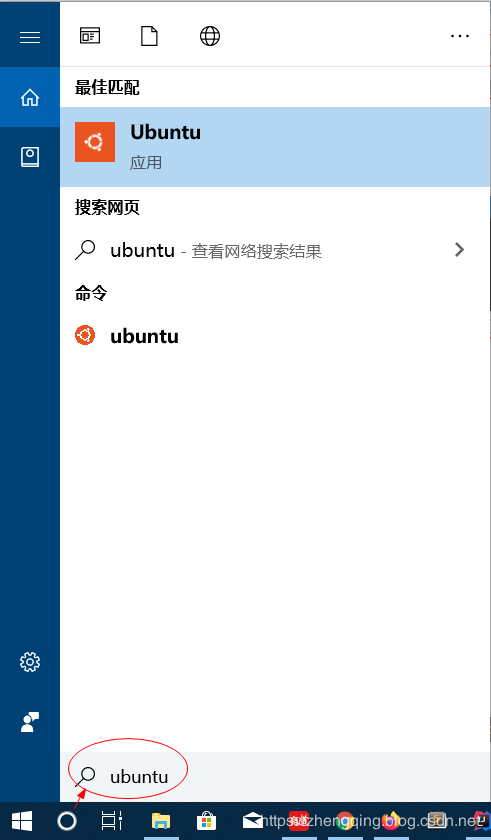

系统 (一) Windows10安装Ubuntu子系统的更多相关文章
- Windows10安装Ubuntu子系统设置Python3测试环境
参考链接:https://blog.csdn.net/shanelee73/article/details/80238876
- windows10安装ubuntu双系统教程(初稿)
windows10安装ubuntu双系统教程(绝对史上最详细) Win10 Ubuntu16.04/Ubuntu18.04双系统完美安装 Windows10+Ubuntu18.04双系统安装成功心得( ...
- Windows10的Ubuntu子系统开启桌面环境
原文:Windows10的Ubuntu子系统开启桌面环境 Ubuntu 优势之一就是桌面环境比较好,所以咱们的子系统当然也不能少了这一环节,本小结开始安装Ubuntu 桌面系统. 安装环境 使用下面指 ...
- Windows10访问Ubuntu子系统(WSL)的桌面环境
原文地址:https://blog.csdn.net/xmh19936688/article/details/90212960 Windows10访问Ubuntu子系统(WSL)的桌面环境文章目录Wi ...
- Win10安装Ubuntu子系统(WSL)
一:设置子系统环境 关闭所有运行的程序,打开 控制面板→卸载程序→启用或关闭windows功能→勾选上适用于Linux的windows子系统 ,然后确定,完成会提示重启电脑,确定重启,等重启电脑后在操 ...
- Win10安装Ubuntu子系统
相信我,这是最后一次折腾系统了qaq,以后一定开始认真用Linux编程 跟的一个博客安装,传送门:Win10安装Ubuntu子系统及图形化界面详细教程 文章是2019的,加上我装的是Ubuntu 20 ...
- Win10安装Ubuntu子系统教程(附安装图形化界面)
一.启用“适用于Linux的Windows子系统” 通过Win10任务栏中的Cortana搜索框搜索打开“启用或关闭Windows功能”,向下滚动列表,即可看到“适用于Linux的Windows子系统 ...
- win10 下安装 ubuntu 子系统的完全指北
最近在搞 C++ 相关的东西,因为在 Linux 下开发会比较流畅舒适,而公司配的电脑都是 windows 的,之前都是在 vmware 中安装个 ubuntu 虚拟机,但这种有时候比有点卡顿.所以今 ...
- 在已有Windows系统基础上安装ubuntu后无Windows启动项
1. 原系统为windows 2. 清出一个不用的分区给linux,使用windows磁盘管理器将该分区重新划分为两个分区,分别用于root和swap 3. 安装过程中ubuntu提示原系统为非UEF ...
随机推荐
- 化鲲为鹏,我有话说 ,鲲鹏ARM架构的优势
首先我在想为什么会用到鲲鹏,我个人认为最重要的还是要掌握自主研发的能力,打破国外关键技术的封锁.鲲鹏芯片完全是华为于自主设计内核,华为云Kunpeng服务器关键计算芯片全自研,提供产品可持续供应能力. ...
- 【Python成长之路】从零学GUI -- 制作智能聊天机器人
[写在前面] 鹏哥:最近老惹小燕同学不开心,结果都没人陪我聊天了.哎,好无聊呀! 肥宅男:女朋友什么的最无聊了,还没我的图灵机器人好玩. 鹏哥:图灵?好巧,和我部门同名. [效果如下] [实现过程] ...
- Web安全测试实战之测试HTTP方法
一. Http方法测试 有些Web服务器默认情况下开放了一些不必要的HTTP方法(如DELETE.PUT.TRACE.MOVE.COPY),这样就增加了受攻击面. 测试方法: 1.打开webscara ...
- Nginx 404 Not Found 解决办法
环境:宝塔Nginx面板 解决办法: 宝塔面板--站点设置-配置文件. 去掉: error_page 404 /404.html; 前面的 # 号.
- 遍历json数据的几种方式。
json(JavaScript Object Notation),json是一种多用于存储和交换文本信息的语法.他能够进行数据的传输,通常和ajax一起使用.它具有体积小.速度快,易解析等诸多优点. ...
- 超详细实操教程!在现有K8S集群上安装JenkinsX,极速提升CI/CD体验!
在2018年年初,Jenkins X首次发布,它由Apache Groovy语言的创建者Jame Strachan创建.Jenkins X 是一个高度集成化的 CI/CD 平台,基于 Jenkins ...
- git 使用详解(4)—— commit -a -m/diff --staged/rm/mv
查看已暂存和未暂存的更新 实际上 git status的显示比较简单,仅仅是 列出了(修改过的.新创建的.已经暂存但未提交的)文件,如果要查看具体修改了什么地方,可以用git diff 命令.稍后我们 ...
- ACM-ICPC 2018 焦作赛区网络预赛 I题 Save the Room
Bob is a sorcerer. He lives in a cuboid room which has a length of AA, a width of BB and a height of ...
- 显示cifar图片
# coding:utf-8 import numpy as np import matplotlib.pyplot as plt import pickle FILE_PATH = r"D ...
- 为什么有ASP.NET
最近读了一些文章,总结一下: 在1999年,当时微软的windows系统运行的所有的应用程序都是有组件对象模型为根本基础开发的,用VB来处理数据访问和复杂的用户界面,缺点是不能使用函数指针,因为当时的 ...
